如何转换CDR格式?
溜溜自学 平面设计 2022-12-21 浏览:1226
大家好,我是小溜,CDR是业内顶尖的矢量图制作软件,但是有个不好的就是高版本制作的文件低版本不能打开,所以应该如何转换成低版本的文件或者其他格式呢?下面小溜就带大家一起来看看方法吧。
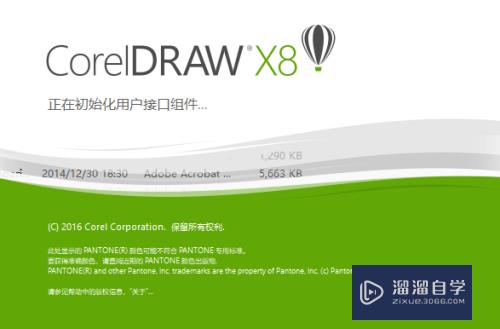
工具/软件
硬件型号:小米 RedmiBookPro 14
系统版本:Windows7
所需软件:CDR X8
方法/步骤
第1步
首先,我们需要打开软件,打开需要转换版本的文件。
注意:如果打不开某个文件,说明你的软件的版本可能较低,需要使用较高版本的软件去打开。
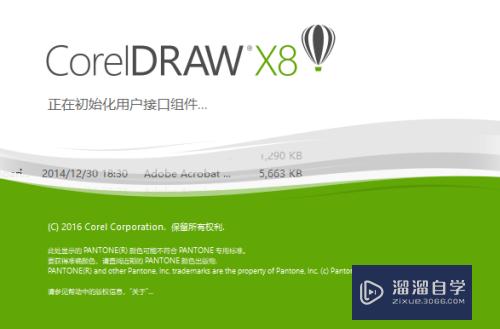
第2步
打开文件后,根据需要进行编辑,之后记得保存。
CDR所创建的文件均为矢量图,放大再大也是清晰的状态。
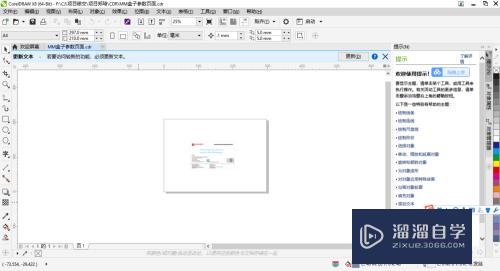
第3步
通过左上角的“文件”,进入选择“导出”选项。
这一项主要是用来将CDR的格式导出为其它格式。
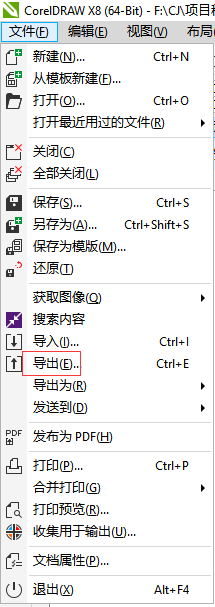
第4步
导出其它格式:
导出中有很多选项,PSD可以导出PS格式,还可以导出AI等格式。
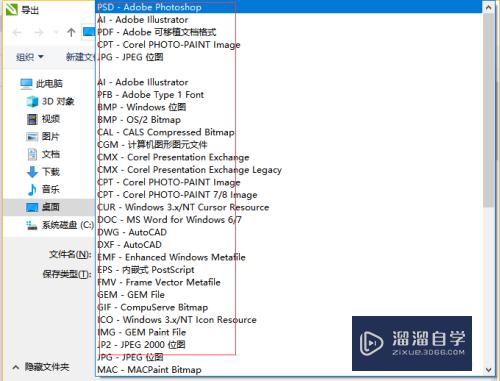
第5步
转出低版本文件:
这一项是通过“另存为”选项实现,右下角的选项,可以选择其它版本。
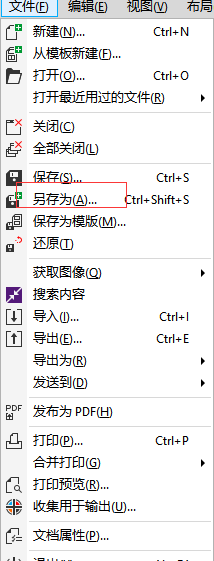
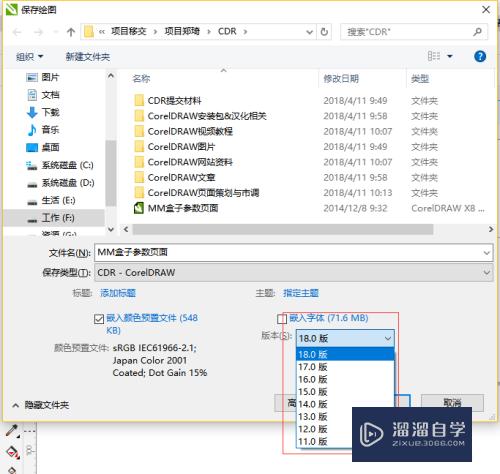
第6步
我们可以根据需要,选择是导出其它格式还是转存低版本的格式。
注意:如果转换为PSD的格式,文字是不能转换的,只能通过其他方式替代。

注意/提示
本次分享是“如何转换CDR格式?”内容就这些啦,如果觉得图文不详细的话,可以点击这里观看【CDR免费视频教程】。
相关文章
距结束 05 天 04 : 18 : 47
距结束 00 天 16 : 18 : 47
首页










